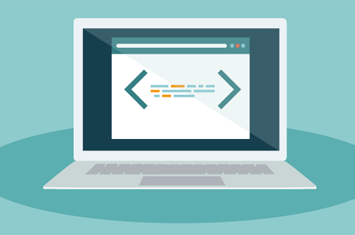
psconfig -cmd upgrade
- Posted by Jana Babáčková
- On 15.1.2014
- 0
Pokud nějakým zásadním způsobem měníte konfiguraci farmy, instalujete “Service Pack” nebo “Cumulative Update”, přidáváte server, instalujete Project Server nebo se rozhodnete přidat nový jazykový balík, či pokud narazíte v logu serveru na chyby konfigurace jako „Event handler failed to load“ (ID 6644) a „Event receiver failed“ (ID 6875) nebo pokud Vám naposledy instalovaná aktualizace nedoběhla do konce, budete muset otevřít příkazový řádek a spustit nástroj jménem psconfig, což je zkratka pro „SharePoint Products Configuration Wizard“. Zapisuje se ve tvaru:
PSConfig.exe -cmd upgrade -inplace b2b -wait -cmd applicationcontent -install -cmd installfeatures -cmd secureresources
-inplace b2b říká, že jde o upgrade verze toho samého produktu (např. SP 2010 na SP 2010 SP1)
-wait říká, že psconfig neskončí, dokud nebude celý upgrade hotový
-force umí zastavit jakýkoliv právě probíhající upgrade a spustit ten náš
Popis všech parametrů najdete např. zde. Výše uvedená syntaxe Vám bude na 90% ve všech případech stačit.
Poznámka první: Přepsat, nekopírovat (a to ani z poznámkového bloku). Schránka si dělá co chce.
Poznámka druhá: Pozor na pomlčky, nesmí to být rozdělovník. Atribut s rozdělovníkem je „invalid“.
Otevřete ten příkazový řádek, i když Vás 9 z 10ti internetových blogů nabádá spustit jeho grafickou verzi ze Start menu. Pro použití konzolové verze existuje hned několik dobrých důvodů.
Za prvé: Máte alespoň rámcově představu o tom, co se děje. Psconfig spouští několik specifických příkazů v přesně daném pořadí za sebou a jednotlivé fáze vypisuje na obrazovku jako kroky.
Za druhé: Grafická verze skončí chybou i tam, kde konzolová verze konfiguraci úspěšně dokončí. Je to tak, průvodce ve fázi své inicializace zkoumá zdraví farmy (prohledává logy a kontroluje záznamy z “Health Analyzeru”) a nebudeme si lhát, každý tam nějaký ten záznam má. Bohužel, průvodce občas zastaví i hrozivě vypadající “warning”.
Za třetí: Z příkazového řádku jste schopni vynutit si “upgrade” silou. Pokud grafický průvodce selže, neuděláte nic. V případě příkazového řádku můžete na konec výše uvedeného příkazu dopsat kouzelý parametr –force, které si update vynutí i když to jeho grafická podoba nedoporučuje.
Teď několik malých doporučení. Pokud to jde, nepouštějte se do změny konfigurací (a následného spouštění psconfigu) bez záloh. Pokud neřešítě nějaký vyloženě krizový stav, najděte si pár minut na zastavení běžících služeb nebo počkejte na jejich dokončení (třeba Search nemá takové situace vyloženě rád) a na škodu není ani chvilkové odstavení adminů, kteří by se např. v tu chvíli chtěli pustit do změn nastavení IIS. Pokud má Vaše farma víc jak jeden server, musíte po změně konfigurace spustit psconfig na každém z nich. Možná to berete jako samozřejmost, ale bohužel i s tím se čas od času setkáme. Když to neuděláte, dostanete farmu do nekonzistentního stavu.
Poznámka třetí: Kdo už to někdy zkoušel, ten ví, že jeden pokus často nestačí. Pokud při prvním spuštění skončí proces s chybou, nenechte se odradit a zkuste to znovu, podruhé či potřetí. Až pak otevírejte Google.
Poznámka od Kamila: existuje jednoduchý postup jak zjistit, zda na daném serveru PSCONFIG potřebujete spustit. Typicky po instalaci CU nebo SP to bude zřejmě vždy, nejste-li si ale jisti, pak z SharePoint PowerShellu spusťte:
(get-spserver $env:computername).NeedsUpgrade

0 comments on psconfig -cmd upgrade